Starten Sie die Bitwar Android-Datenwiederherstellung
Zusammenfassung: In diesem Artikel erfahren Sie mehr über die Installation und die Benutzeroberfläche von Bitwar Android-Datenwiederherstellung.
Inhaltsverzeichnis
Software herunterladen
Gehe zum Offizielle Software-Download-Seiteund herunterladen Bitwar Android-Datenwiederherstellung für Win-Version.
Software Installation
1. Doppelklicken Sie auf das Bitwar-Setup und starten Sie die Installation.
2. Wählen Sie a Standardsprache und klicke OK.
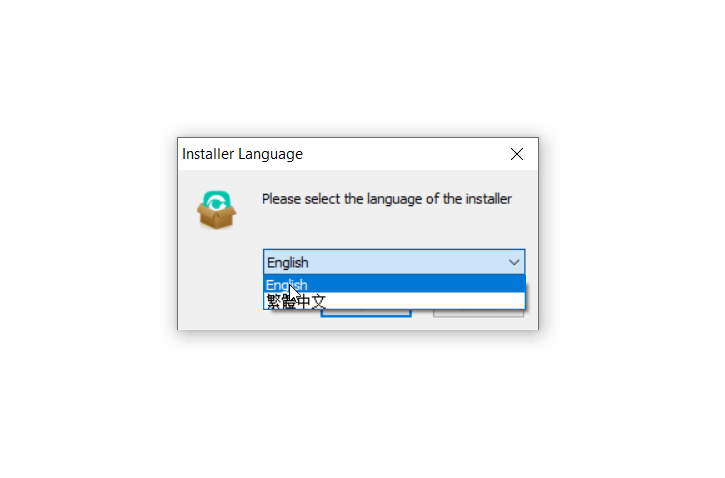
3. Nächste > Wählen Sie ein Ziel zum Speichern des Programms > Installieren > Beenden
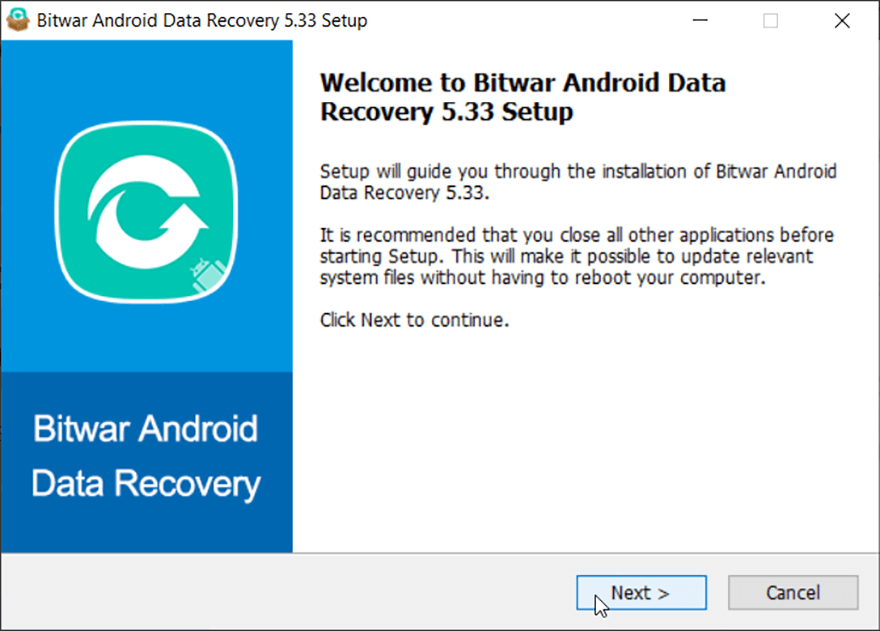
Nachdem Sie nun erfolgreich installiert haben Bitwar Android-Datenwiederherstellung Werfen wir für Windows einen Blick auf die Hauptschnittstelle.
Prozesse der Android-Datenwiederherstellung
Schritt 1: Bitwar Android Data Recovery erfordert, dass das Android-Telefon über das USB-Kabel mit dem Computer verbunden ist, und aktiviert das USB-Debugging Besonderheit.
Notiz: Kann Ihr Gerät nicht mit dem Computer verbinden? Klicken Sie auf den Link, um zu erfahren, wie: So verbinden Sie Ihr Android-Gerät mit Ihrem Computer
Schritt 2: Sobald das Android-Gerät erfolgreich mit dem Computer verbunden ist, erkennt das Programm automatisch das Android-Telefon, ob es root ist oder nicht. Sie sollten den folgenden zwei Artikeln folgen, um zu erfahren, wie Sie das Android-Telefon rooten:
Schritt 3: Nachdem das Telefon erfolgreich gerootet wurde, beginnt Bitwar zu erkennen, ob Installieren Sie das Mirror-Tool, dies ist ein Tool, um Ihr Android-Telefon auf der lokalen Festplatte zu sichern und zu verhindern, dass die Daten überschrieben werden, wenn Sie das Android-Telefon weiterhin verwenden.
Schritt 4: Nun werden Sie zu dieser Hauptschnittstelle weitergeleitet und können die gewünschten zu scannenden Datentypen auswählen.

Empfohlene Schaltflächen
- Die Gelber Warenkorb Hier können Benutzer die Softwarelizenz erwerben (In-Software Purchase).
- Die Avatar-Symbol Hier können sich Benutzer registrieren, an- und abmelden, ihre Passwörter zurücksetzen und Kontoinformationen anzeigen.
- Die Mehr Symbol zeigt an Aktualisieren, Autorisieren, Ladespiegel, Schnittstellensprache, Rückmeldung, und Über.
Sechs wiederherstellbare Dateitypen
Es gibt sechs Dateitypen, die Benutzer mit dem Programm wiederherstellen können. Bitte beachten Sie den folgenden Link, um zu erfahren, wie Sie sie wiederherstellen können:


